WPS表格如何设置自动保存
发布时间:2017-05-27 08:01
相关话题
现在使用WPS表格,但其中的使用方法和诀窍需要在实践中慢慢体会和总结,有时一项很简单、快捷的操作却能给办公人员带来工作效率极大的提升,下下面给大家分享WPS表格怎么设置自动保存的时间吧,希望本教程能帮到大家。
WPS表格自动保存的设置方法
打开wps表格。

进入表格后,我们双击上方的“wps表格”。

双击打开后的选项里,我们找到且点击‘选项“。

进入选项窗口后,我们打开’常规与保存”。

在常规与保存项的右侧,我们√选“定时备份,时间间隔”。
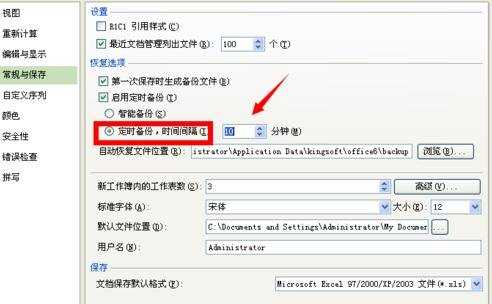
最后在它的后面,我们输入数字即进行保存时间设置。

猜你感兴趣:
1.WPS表格怎么设置自动保存的时间
2.wps表格怎么设置自动保存
3.wps表格如何设置自动保存
4.WPS表格如何设置自动保存时间
5.WPS表格如何设置自动保存图文教程

WPS表格如何设置自动保存的评论条评论